Nos encanta odiar a la aplicación oficial de Facebook para Android, pero sigue siendo la opción más completa de entre todas las alternativas ahí fuera para sacarle todo el partido a la red social. Si algo le gusta a Facebook es actualizar su aplicación continuamente -quizá demasiado- y a veces algunas de estas funciones pasan desapercibidas.
La aplicación de Facebook es muy pesada, sí, pero también hay que reconocerle que tiene dentro un sin fín de apartados, miniherramientas y extras que quizá no conoces o no usas. Aquí hemos recopilado trece trucos para que exprimas al máximo Facebook.
1. Comentar GIF animados
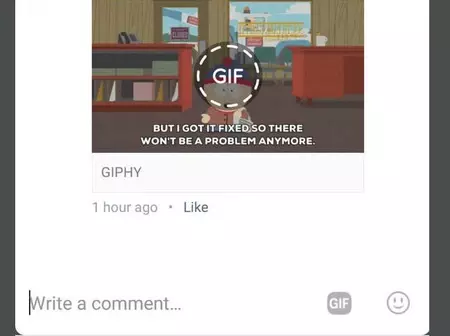
Empezamos el recorrido por el añadido más reciente: los comentarios de GIF animados. Tras la llegada a la versión web, el botón para añadir GIF animados directamente desde GIPHY ha llegado al cliente para Android.
Para comentar con un GIF, lo único que necesitas hacer es pulsar el botón GIF, buscar el GIF animado que te parezca más apropiado e incluirlo en la publicación. Si todavía no tienes el botón, puedes copiar la dirección de GIPHY desde por ejemplo su aplicación oficial y pegarlo como comentario: Facebook hará el resto.
2. Decir "Hola"
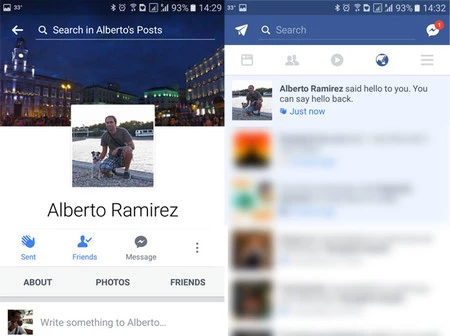
Puede parecer absurdo, pero desde hace un tiempo atrás Facebook está probando la función de dejarte decir "Hola" a la gente. Sí, tal cual. En una especie de reinvención de los toques, o pokes, que puedes usar con personas que estén o no en tu lista de amigos.
Por el momento, decir Hola viene a ser igual de útil que antiguamente era dar toque. Cuando alguien te saluda, recibes una notificación y puedes saludar de vuelta. En este momento se te incita a que empieces a conversar en Messenger, pero si lo prefieres puedes seguir mandando saludos indefinidamente.
3. Saber dónde están tus amigos
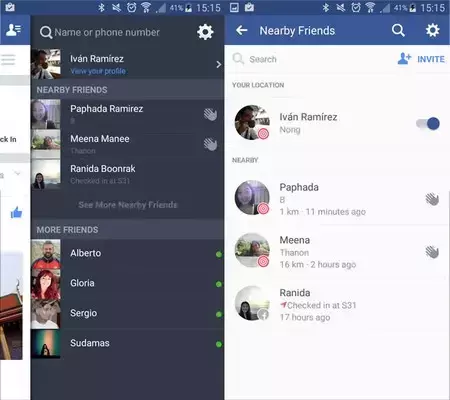
Si has reinstalado Facebook en los últimos meses seguro que conoces la función de ubicación, pues es lo primero que te pregunta Facebook después de iniciar sesión. La idea es la siguiente: Facebook guarda aproximadamente dónde estás y lo comparte con los amigos que elijas que también tienen su ubicación activada. Esta función se encuentra de forma permanente en el apartado Amigos cerca.
De este modo, Facebook te puede avisar cuando estás literalmente al lado de un amigo, sin gastar demasiada batería pues es ubicación aproximada. Puedes configurar con bastante precisión quién puede ver dónde estás, lo cual es bastante de agradecer.
4. Ver las publicaciones de moda
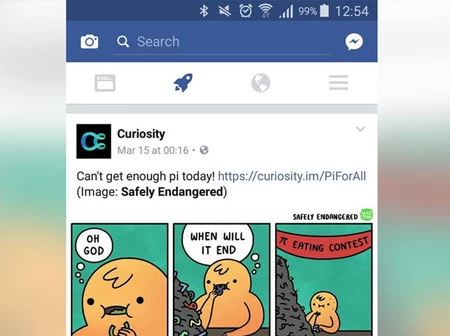
YouTube y Twitter tienen sus trending topics, pero en Facebook solemos estar limitados a lo que comparten nuestros amigos o las páginas que seguimos. Así es como nace la función de Explorar, antiguamente conocida como el misterioso icono del cohete.
El problema aquí es que el susodicho cohete aparece y desaparece según le parece a Facebook. A veces se infiltrará en tu cronología para invitarte a que veas el contenido más popular de Facebook, y en otras ocasiones lo encontrarás en el menú de aplicaciones de Facebook. O quizá ni siquiera te aparece.
5. Desactivar la reproducción de vídeos
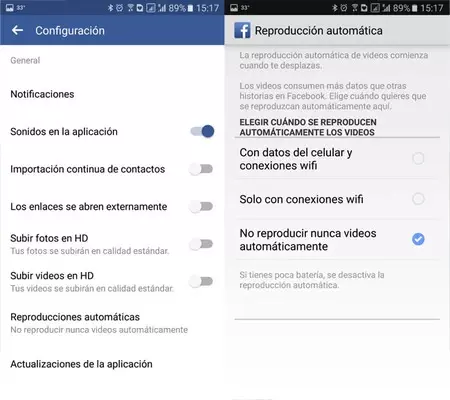
De forma predeterminada Facebook reproduce los vídeos que se muestran en tu biografía, lo cual además de ser potencialmente molesto puede consumir rápidamente tu tarifa de datos. Por suerte, lo puedes desactivar desde los ajutes de la aplicación.
Ve al menú de Facebook - Ajustes de aplicaciones - Reproducciones automáticas y elige "No reproducir nunca vídeos automáticamente".
6. Subir fotos y vídeos en HD
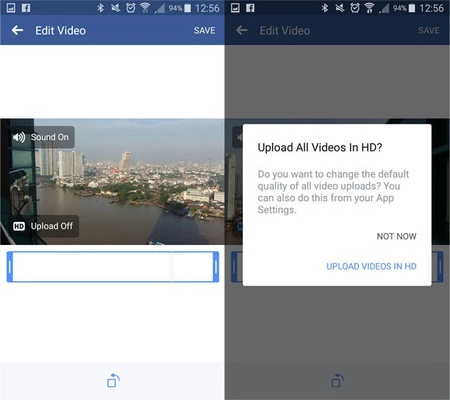
¿Tienes un móvil con una cámara estupenda y te da pena que al subir las fotos a Facebook se reducen demasiado de tamaño? Desde hace tiempo es posible subir tanto las fotos como los vídeos en HD desde el móvil, con una mayor calidad y resolución.
A la hora de subir un vídeo a Facebook encontrarás un botón para activar la subida en HD o no, pero si quieres puedes ir directamente a los ajustes de la aplicación - Configuración de aplicaciones y activar Subir fotos en HD y Subir vídeos en HD.
7. Ver vídeos en ventanas flotantes
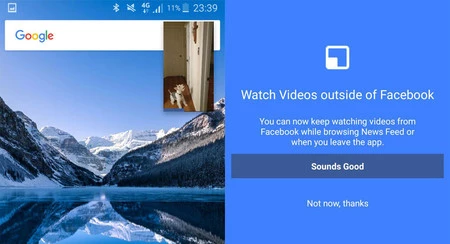
YouTube no te deja hacerlo, pero Facebook sí: puedes continuar viendo un vídeo de Facebook mientras haces otras cosas, incluso si cambias de aplicación. La reproducción continúa en una ventana flotante siempre visible.
Para ver un vídeo en una ventana flotante debes tocar el botón del cuadrado situado en la esquina superior derecha. Si es la primera vez que lo haces, probablemente necesites dar permiso a Facebook para que superponga su ventana a otras aplicaciones. Después, ya lo tienes listo.
8. Subir fotos de 360 grados
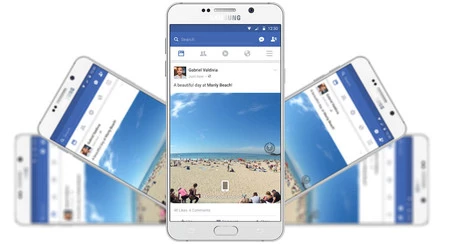
No necesitas tener una cámara especial ni un Essential Phone para crear imágenes de 360 grados bastante aparentes. Con paciencia y una aplicación como Street View puedes lograr algo muy aparente.
¿Y cómo hacer para subir tus creaciones a Facebook y que se vean en 360 grados? Eso es lo mejor, no tienes que hacer nada salvo subir la foto tal cual. Facebook detecta automáticamente las fotos panorámicas y las muestra automáticamente con el visor especial.
9. Guía turística
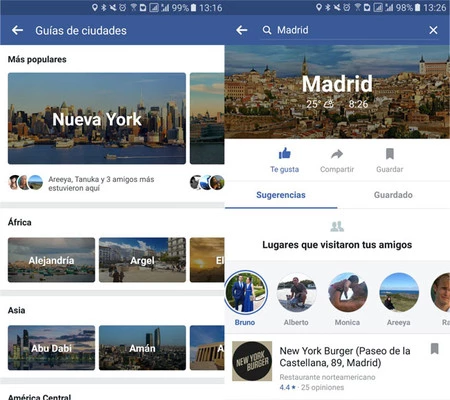
Un apartado relativamente oculto de Facebook es la guía turística. Para acceder debes ir al menú - Aplicaciones - Ver todo y, por último, Guías de ciudades. En el listado de ciudades separados por regiones, elige la ciudad que te interesa.
Si tus amigos han estado ahí, te mostrará qué lugares han visitado y sus reseñas, si las hubiera. Si no, todavía puedes acceder a listados de restaurantes, vida nocturna, cafés, atracciones, compras, bares y jardines.
10. Minijuegos
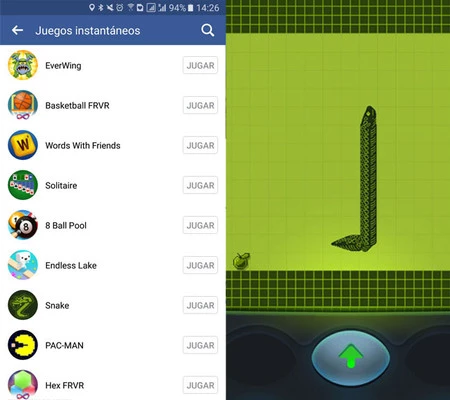
¿Te aburres y tu móvil no tiene ningún juego instalado? Si ya no soportas más el clon de Flappy Bird del Huevo de pascua de tu Android, encontrarás más minijuegos dentro de la aplicación de Facebook. Para ello, ve al menú - Juegos instantáneos.
Los juegos instantáneos son algo sencillos, pero no faltan los clásicos como el juego de la serpiente, Pac-Man, el solitario, sudoku y un montón más. Los juegos necesitan descargarse antes, pero son bastante ligeros.
11. Búsqueda de Wi-Fi
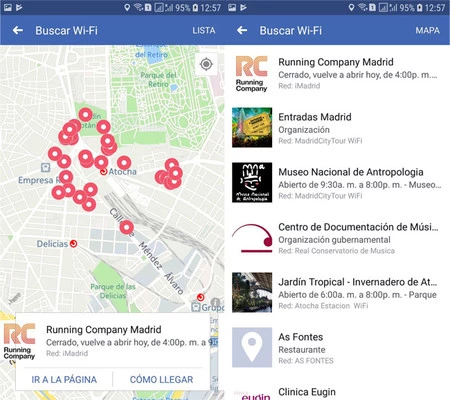
Si vas justo de datos en tu móvil, esto te interesa. Desde el menú de opciones de Facebook, deberías encontrar la función Buscar Wi-Fi, cuya función es evidente. Con ella se te muestra una lista de lugares con Wi-Fi. En teoría.
No está muy claro de dónde saca Facebook la información de que un lugar ofrece Wi-Fi gratuito, así que yo por si acaso llamaría al lugar para asegurarme. Puedes ver el listado de sitios también sobre el mapa, y buscar en una zona específica.
12. Mercadillo
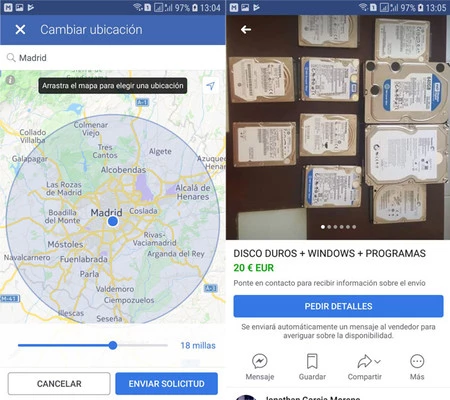
Facebook tiene su propio "Wallapop", se trata del apartado Marketplace, accesible también desde el menú de opciones de Facebook. En él puedes ver todos los objetos a la venta en cualquier lugar determinado.
Encontrarás de todo, y tu también puedes vender lo que te apetezca, desde artículos hasta vehículos, casas en alquiler o venta o puestos de trabajo. La acción sucede entre particulares, así que Facebook solo hace de intermediario para poneros en contacto.
13. El "Tinder" de Facebook
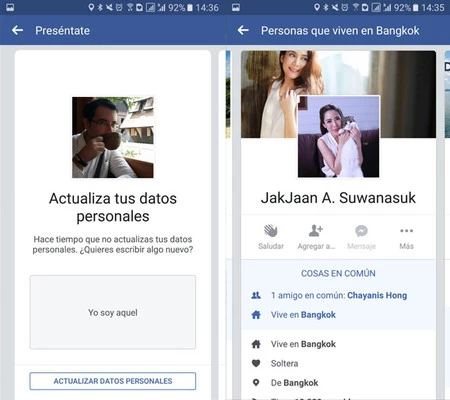
Terminamos la lista con lo que podría denominarse el "Tinder" de Facebook, aunque en verdad es mucho más limitado y sencillo que la conocida aplicación de citas. Oficialmente la función se llama Descubrir personas y te muestra una selección de perfiles de personas que puedes saludar (ver segundo apartado de esta lista), añadir a amigos o mandar mensajes.
Descubrir personas no te permite filtrar por sexo, edad ni básicamente nada, aunque te presenta varias listas de personas con las que tienes cosas en común (por ejemplo, estáis en el mismo grupo de Facebook o vivis en la misma ciudad). Más que para citas, está pensado para ampliar tu círculo de amigos en Facebook.
En Xataka Android | 21 trucos para sacar todo el partido a Google Calendar en tu móvil





Ver 3 comentarios